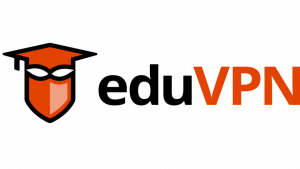EduVPN: Porovnání verzí
Bez shrnutí editace |
mBez shrnutí editace |
||
| (Není zobrazeno 12 mezilehlých verzí od 2 dalších uživatelů.) | |||
| Řádka 1: | Řádka 1: | ||
{{DISPLAYTITLE:eduVPN}} | |||
[[Soubor:eduvpn_logo.png|300px]] | |||
=== Úvod === | === Úvod === | ||
eduVPN je určená zaměstnancům a studentům UJEP. Slouží k bezpečnému připojení ke zdrojům univerzity přes internet, případně k připojení ke zdrojům, které jsou vázány na přístup z univerzitní sítě. | |||
=== Výhody eduVPN === | |||
=== Výhody | |||
* automatické zřizování přístupů | * automatické zřizování přístupů | ||
:- Každý zaměstnanec si eduVPN přístup může zřídit sám, není třeba o něj žádat. Podmínkou pro zřízení je pouze platné | :- Každý zaměstnanec si eduVPN přístup může zřídit sám, není třeba o něj žádat. Podmínkou pro zřízení je pouze platné eduID konto. | ||
* možnost využití na zařízeních s různými OS | * možnost využití na zařízeních s různými OS | ||
:- K dispozici jsou klienti pro OS Windows, MacOS, IOS, Android a Linux | :- K dispozici jsou klienti pro OS Windows, MacOS, IOS, Android a Linux | ||
* jednoduchá instalace a použití | * jednoduchá instalace a použití | ||
:- Po instalaci klienta se pouze zadá adresa univerzitního | :- Po instalaci klienta se pouze zadá adresa univerzitního eduVPN serveru, uživatel se přihlásí přes svoje eduID a tím je jeho přístup zřízen. | ||
* možnost používat současně VPN připojení více zařízení pod účtem jednoho uživatele | |||
:- oproti dříve používané OpenVPN nejsou IP adresy přiřazovány staticky, ale dynamicky. Takže jeden uživatel může používat najednou více adres. Naopak eduVPN nelze použít tam, kde je připojení povoleno jen z jedné konkrétní adresy. | |||
=== Profily === | === Profily === | ||
Každý zaměstnanec nebo student má k dispozici dva profily. | Každý zaměstnanec nebo student má k dispozici dva profily. | ||
| Řádka 22: | Řádka 23: | ||
Typicky se jedná o některé typy placených elektronických informačních zdrojů. | Typicky se jedná o některé typy placených elektronických informačních zdrojů. | ||
Pokud uživatel využije tento profil, jsou všechny jeho požadavky směrovány na VPN připojení. Požadavky na cíle mimo lokální sít UJEP pak ze sítě ujep odcházejí s univerzitními adresami. | Pokud uživatel využije tento profil, jsou všechny jeho požadavky směrovány na VPN připojení. Požadavky na cíle mimo lokální sít UJEP pak ze sítě ujep odcházejí s univerzitními adresami. | ||
===== ''Poznámka:''===== | ===== ''Poznámka:''===== | ||
''Profil EIZ je samozřejmě možné použít i k přístupu na interní zdroje univerzity. Je důležité si ale uvědomit skutečnost, že celý provoz (tedy i provoz na externí zdroje, které připojení z univerzitní sítě nevyžadují) pak prochází přes univerzitní síť, což není ideální.Proto doporučujeme profily přepínat podle aktuálního využití, případně spojení odpojovat, pokud se nepoužívá.'' | ''Profil EIZ je samozřejmě možné použít i k přístupu na interní zdroje univerzity. Je důležité si ale uvědomit skutečnost, že celý provoz (tedy i provoz na externí zdroje, které připojení z univerzitní sítě nevyžadují) pak prochází přes univerzitní síť, což není ideální.Proto doporučujeme profily přepínat podle aktuálního využití, případně spojení odpojovat, pokud se nepoužívá.'' | ||
=== Obecný návod na instalaci === | === Obecný návod na instalaci === | ||
* na stránce https://www.eduvpn.org/client-apps/ vyberte svou platformu, stáhněte a nainstalujte | * na stránce https://www.eduvpn.org/client-apps/ vyberte svou platformu, stáhněte a nainstalujte eduVPN aplikaci | ||
* po spuštění aplikace zadejte jméno univerzitního | * po spuštění aplikace zadejte jméno univerzitního eduVPN serveru '''eduvpn.ujep.cz''' | ||
* budete přesměrováni na univerzitní IDP, kde se přihlásíte svými eduID přihlašovacími údaji | * budete přesměrováni na univerzitní IDP, kde se přihlásíte svými eduID přihlašovacími údaji | ||
* tím získáte příslušnou konfiguraci, která se automaticky vloží do eduVPN klienta | * tím získáte příslušnou konfiguraci, která se automaticky vloží do eduVPN klienta | ||
| Řádka 36: | Řádka 35: | ||
Podrobné návody pro některé platformy naleznete níže. | Podrobné návody pro některé platformy naleznete níže. | ||
=== Testování připojení === | |||
eduVPN připojení můžete jednoduše otestovat. | |||
* '''Profil Zamestnanci/Studenti''' - ve webovém prohlížeči zadejte adresu | |||
http://pf.ujep.cz/ci/ip | |||
Zobrazí se Vám IP adresa, se kterou přistupujete do LAN UJEP. Tato adresa by měla být | |||
192.168.21x.xxx (x může být libovolná číslice), tedy např. 192.168.210.5. | |||
* '''Profil EIZ''' | |||
- ve webovém prohlížeči zadejte adresu | |||
https://www.infozdroje.cz/ | |||
Zobrazí se Vám adresa, kterou přistupujete do internetu. Ta by měla patřit do rozsahu UJEP. | |||
<BR>[[Soubor:test_eiz.png|border|300px]] | |||
=== Podrobné návody === | === Podrobné návody === | ||
| Řádka 42: | Řádka 51: | ||
* [[EduVPN android|Návod pro Android]] | * [[EduVPN android|Návod pro Android]] | ||
* [[EduVPN ios|Návod pro iOS]] | * [[EduVPN ios|Návod pro iOS]] | ||
=== Technické detaily === | |||
==== Přidělené IP rozsahy ==== | |||
* profil Zaměstnanci - 192.168.210.0/23 | |||
* profil Studenti - 192.168.212.0/22 | |||
* profil EIZ - 192.168.216.0/21 | |||
==== Platnost certifikátů ==== | |||
Certifikáty jsou platné po dobu 30 dnů. Po vypršení platnosti je požadováno přihlášení eduID údaji a dojde automatickému vystavení a importu nových certifikátů. Takže ověření uživatele je nutné provést jen jednou za uvedených 30 dnů. | |||
Aktuální verze z 20. 2. 2025, 11:14
Úvod
eduVPN je určená zaměstnancům a studentům UJEP. Slouží k bezpečnému připojení ke zdrojům univerzity přes internet, případně k připojení ke zdrojům, které jsou vázány na přístup z univerzitní sítě.
Výhody eduVPN
- automatické zřizování přístupů
- - Každý zaměstnanec si eduVPN přístup může zřídit sám, není třeba o něj žádat. Podmínkou pro zřízení je pouze platné eduID konto.
- možnost využití na zařízeních s různými OS
- - K dispozici jsou klienti pro OS Windows, MacOS, IOS, Android a Linux
- jednoduchá instalace a použití
- - Po instalaci klienta se pouze zadá adresa univerzitního eduVPN serveru, uživatel se přihlásí přes svoje eduID a tím je jeho přístup zřízen.
- možnost používat současně VPN připojení více zařízení pod účtem jednoho uživatele
- - oproti dříve používané OpenVPN nejsou IP adresy přiřazovány staticky, ale dynamicky. Takže jeden uživatel může používat najednou více adres. Naopak eduVPN nelze použít tam, kde je připojení povoleno jen z jedné konkrétní adresy.
Profily
Každý zaměstnanec nebo student má k dispozici dva profily.
- Profil Zamestnanci/Studenti je určen pro využití zdrojů ve vnitřní síti UJEP, které nejsou propagovány do internetu.
Typicky se jedná o interní informační systémy např. Vema, Fis, speciální přístupy pro STAG atd. Pokud uživatel využije tento profil, jsou na VPN spojení směrovány požadavky na cíle, které jsou v lokální síti UJEP. Všechny ostatní požadavky jsou směrovány mimo VPN.
- Profil EIZ je určen pro využití zdrojů mimo univerzitní síť, které jsou omezeny pro přístup pouze z univerzitní sítě.
Typicky se jedná o některé typy placených elektronických informačních zdrojů. Pokud uživatel využije tento profil, jsou všechny jeho požadavky směrovány na VPN připojení. Požadavky na cíle mimo lokální sít UJEP pak ze sítě ujep odcházejí s univerzitními adresami.
Poznámka:
Profil EIZ je samozřejmě možné použít i k přístupu na interní zdroje univerzity. Je důležité si ale uvědomit skutečnost, že celý provoz (tedy i provoz na externí zdroje, které připojení z univerzitní sítě nevyžadují) pak prochází přes univerzitní síť, což není ideální.Proto doporučujeme profily přepínat podle aktuálního využití, případně spojení odpojovat, pokud se nepoužívá.
Obecný návod na instalaci
- na stránce https://www.eduvpn.org/client-apps/ vyberte svou platformu, stáhněte a nainstalujte eduVPN aplikaci
- po spuštění aplikace zadejte jméno univerzitního eduVPN serveru eduvpn.ujep.cz
- budete přesměrováni na univerzitní IDP, kde se přihlásíte svými eduID přihlašovacími údaji
- tím získáte příslušnou konfiguraci, která se automaticky vloží do eduVPN klienta
- pak už stačí pouze vybrat příslušný profil a připojit se
- následně se lze podle libosti připojovat a odpojovat, případně měnit profily podle potřeby
Podrobné návody pro některé platformy naleznete níže.
Testování připojení
eduVPN připojení můžete jednoduše otestovat.
- Profil Zamestnanci/Studenti - ve webovém prohlížeči zadejte adresu
http://pf.ujep.cz/ci/ip
Zobrazí se Vám IP adresa, se kterou přistupujete do LAN UJEP. Tato adresa by měla být 192.168.21x.xxx (x může být libovolná číslice), tedy např. 192.168.210.5.
- Profil EIZ
- ve webovém prohlížeči zadejte adresu
https://www.infozdroje.cz/
Zobrazí se Vám adresa, kterou přistupujete do internetu. Ta by měla patřit do rozsahu UJEP.
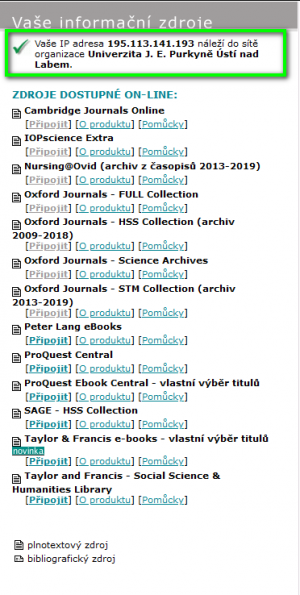
Podrobné návody
Technické detaily
Přidělené IP rozsahy
- profil Zaměstnanci - 192.168.210.0/23
- profil Studenti - 192.168.212.0/22
- profil EIZ - 192.168.216.0/21
Platnost certifikátů
Certifikáty jsou platné po dobu 30 dnů. Po vypršení platnosti je požadováno přihlášení eduID údaji a dojde automatickému vystavení a importu nových certifikátů. Takže ověření uživatele je nutné provést jen jednou za uvedených 30 dnů.